Sommaire
- S'inscrire
- Mot de passe oublié
- Comment savoir si un contact peut m'envoyer ou recevoir mes alertes ?
- Ajouter un Contact
- Accepter la demande d'un Contact
- Déclencher une alerte
- Déclencher une alerte silenceuse
- Lancer un tracking
- Modification du profil
- Compléter le carnet de santé
- Voir sa position
- Consulter les alertes
- Prise en charge d'une alerte
- Envoyer une position
- A quoi sert le signalement
- Comment faire un signalement
S'inscrire
Vous pouvez vous inscrire de 2 manières :
Par le site web, via le lien suivant:
Ou sur l'application, via le bouton "créer un compte" sur l'écran de connexion :
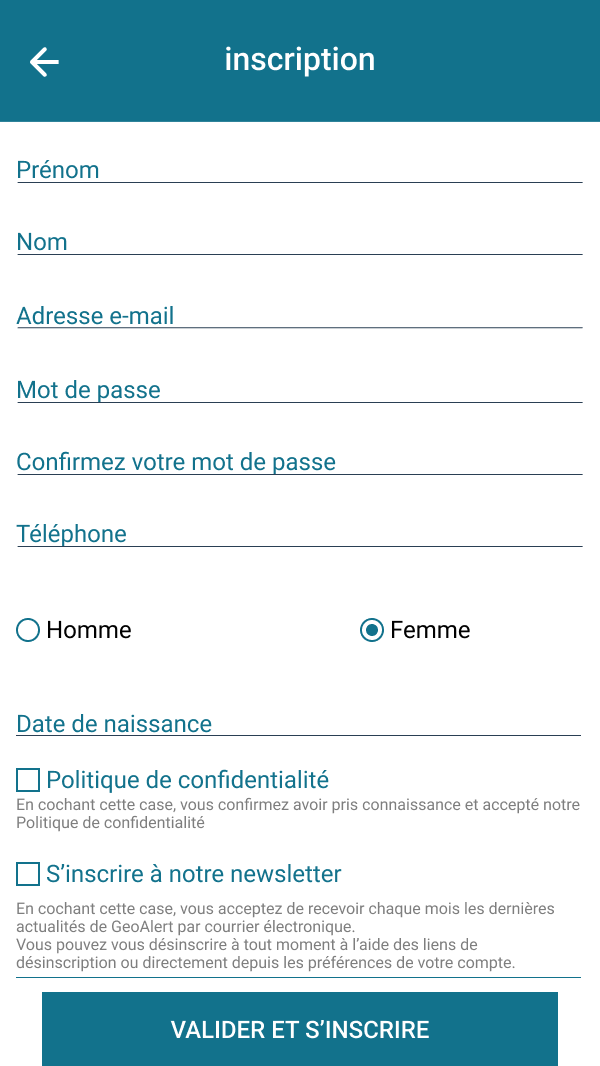
Pour créer un compte, il faut compléter les informations suivantes :
- Prénom
- Nom
- Adresse mail*
- Mot de passe
- Numéro de téléphone
- Date de naissance
- Homme ou Femme
( * Doit être unique et valide, non modifiable ultérieurement )
En cas de message "email déjà utilisé" : cliquez ici pour voir la solution à votre problème .
Mot de passe oublié
Vous pouvez créer un nouveau mot de passe :
Par le site web, via le lien suivant :
https://www.geoalert.com/fr/mot-de-passe-oublie
Ou sur l'application, via le bouton "Mot de passe oublié" sur l'écran de connexion :
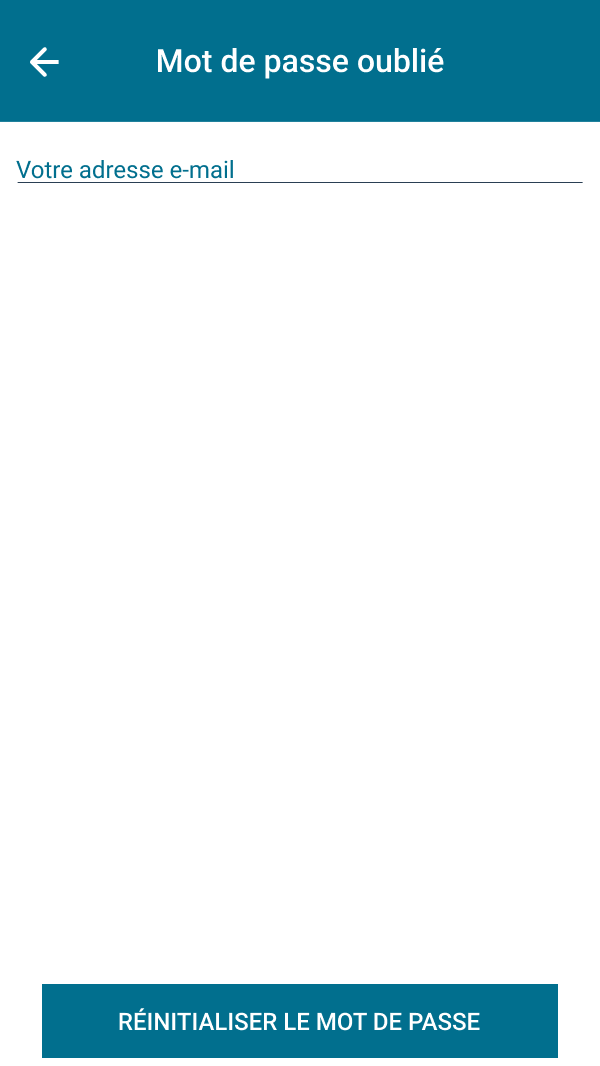
Il faut saisir votre adresse email et vous recevrez un nouveau mot de passe par mail.
Ajouter un Contact
Tout d'abord, un contact est une personne de confiance à laquelle vous avez la possibilité d'envoyer et/ou recevoir des alertes en cas de problème.
Vous pouvez ajouter des proches de deux manières :
- Via l’application mobile : vous allez sur l’onglet « Contacts ». Vous appuyez sur le bouton "Ajouter un contact" et vous compléter les informations de la personne que vous voulez ajouter (nom, prénom, mail et téléphone).
- Via le site web : vous allez sur l’onglet « Contacts». Vous appuyez sur l’icône (+) et vous rentrez les informations de la personne que vous voulez ajouter (nom, prénom, mail).
Il sera informé par mail de votre décision.
Dans tous les cas, votre proche sera informé par email de votre décision. Vous commencerez à recevoir et/ou envoyer des alertes uniquement après que la demande de relation ait été acceptée.
Les alertes sont envoyées par
- Notification sur smartphone (texte + une alarme sonore se déclenche)
- SMS (Toujours avec Android, Sur IOS seulement si internet est indisponible)
Smartphone
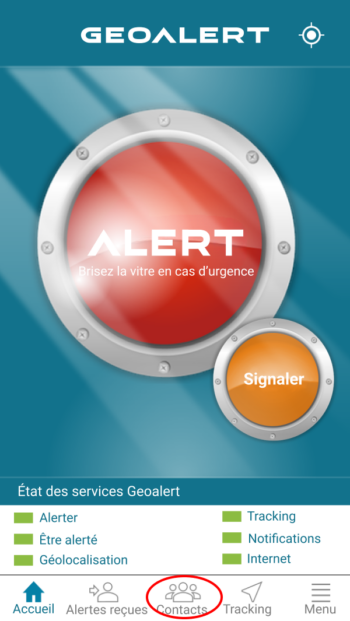
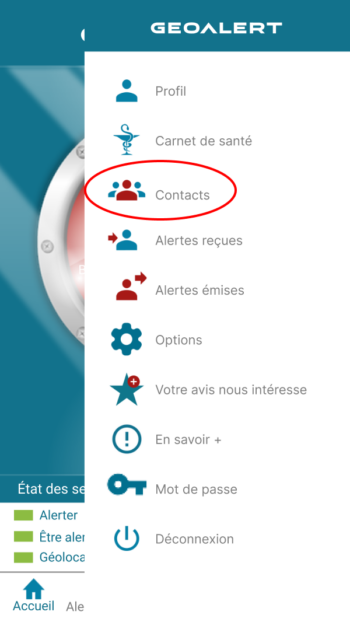
1. Cliquer sur la rubrique Contacts du menu
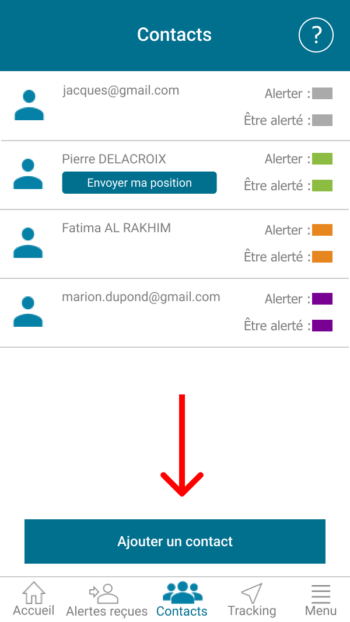
2. Il faut aller sur la liste des Contacts
Puis cliquer sur le bouton ("ajouter un contact")
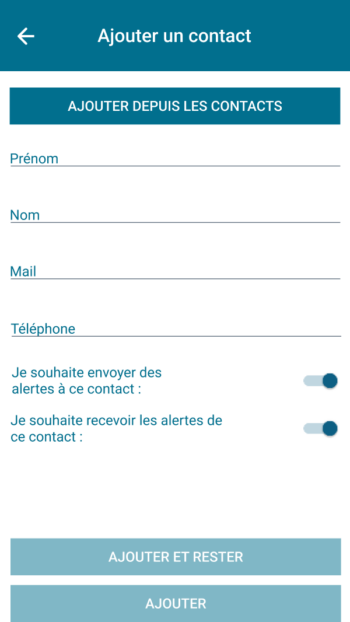
3. Il faut ensuite saisir les informations suivantes :
- Prénom
- Nom
- Mail*
- Téléphone
( * Doit être unique et valide, non modifiable ultérieurement )
Site web
Une fois connecté, naviguez dans la rubrique "Contacts"
Puis, Cliquez sur le bouton (+) pour afficher le formulaire d'ajout d'un contact.
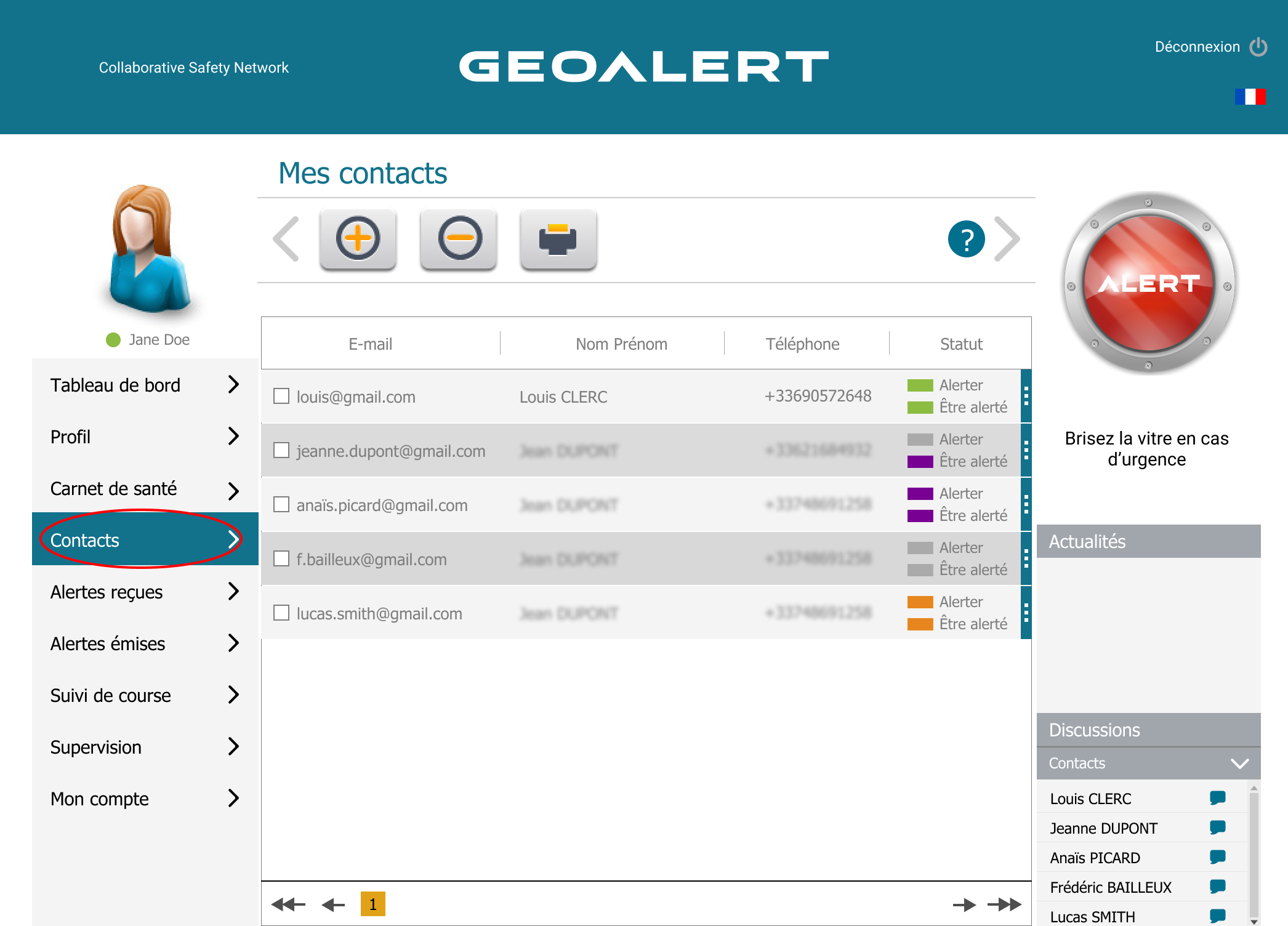
Il faut ensuite saisir les informations suivantes :
- Prénom
- Nom
- Mail*
( * Doit être unique et valide, non modifiable ultérieurement )
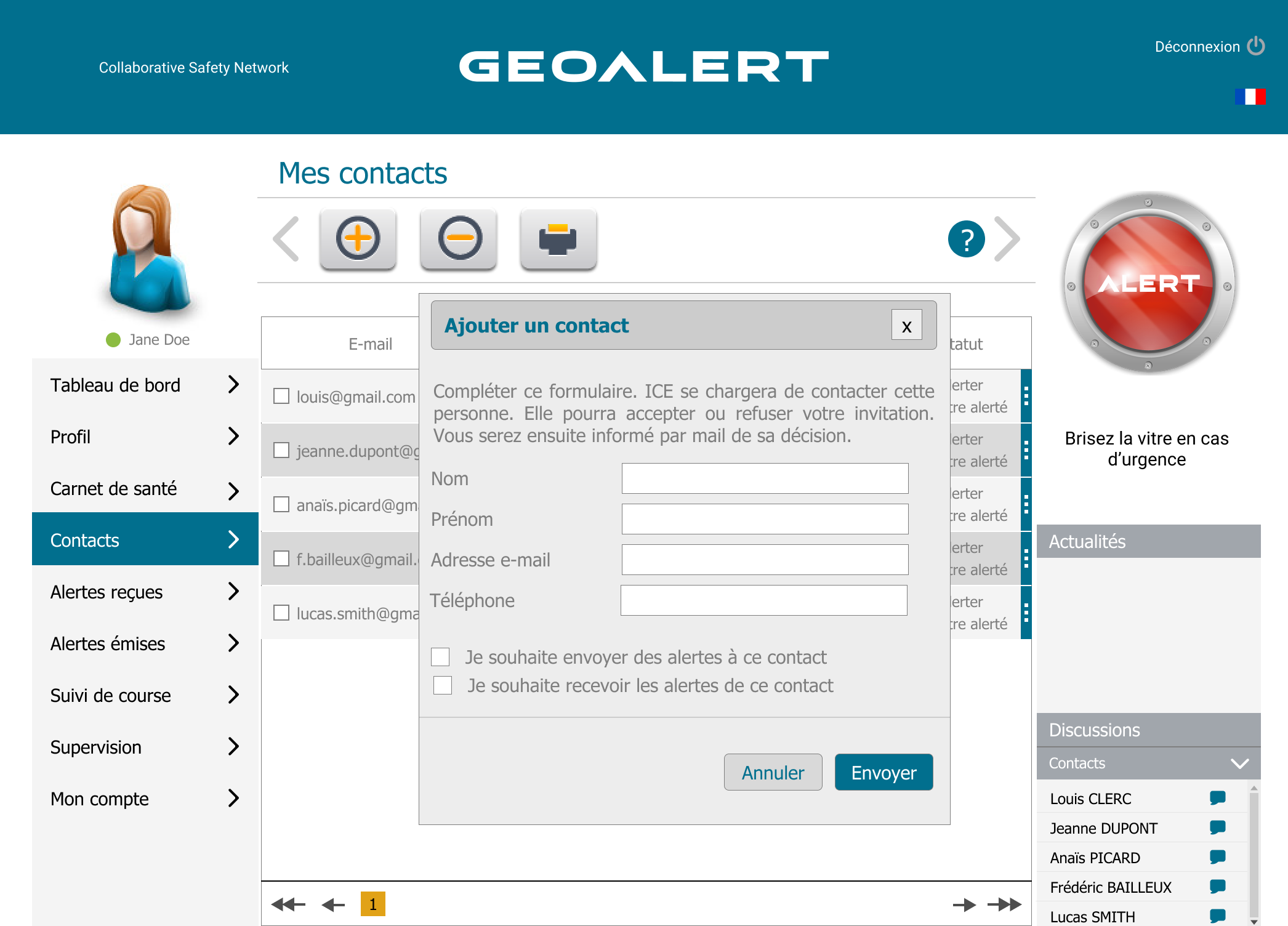
Comment savoir si un contact peut m'envoyer ou recevoir mes alertes ?
Etat des services GeoAlert
Actif : Vous envoyez ou recevez les alertes de ce contact.
En attente : Vous avez envoyé une demande et vous êtes en attente de la réponse de votre contact.
En attente : Votre contact vous a envoyé une demande et il est en attente de votre réponse.
Inactif : Vous n'envoyez ou ne recevez pas les alertes de ce contact.
- Lorsque vous envoyez une demande de contact ou que vous modifiez les préférences d'alerte, votre contact doit valider votre demande. Une fois la demande validée, vous pouvez envoyer et/ou recevoir les alertes de votre contact.
- Lorsque vous recevez une demande de contact ou que votre contact modifie les préférences d'alerte, vous devez valider sa demande. Une fois la demande validée, vous pouvez envoyer et/ou recevoir les alertes de votre contact.
Accepter la demande d'un Contact
Pour recevoir les alertes d'une tierce personne c’est à dire un proche, vous devez tous deux avoir téléchargé l’application et accepter de recevoir ses alertes.
Pour accepter la demande d'ajout d'un proche, il y a trois manières :
- Via l’application mobile : vous allez sur l’onglet «Contacts» puis cliquez le sur le profil concerné, et pour finir sur sa demande de relation. Vous êtes maintenant libre d'accepter ou non la relation..
- Via le site web : vous allez sur l’onglet «Contacts». Vous appuyez sur l’icône () pour accepter ou non sa demande.
- Via Email : lorsque que quelqu'un vous ajoute, vous recevez une demande par email, vous n'avez qu'à cliquez sur le lien « Accepter la sollicitation » pour accepter sa demande.
Il sera informé par mail de votre décision.
Dans tous les cas, vous ne recevrez ses alertes qu'à partir du moment où vous aurez accepté sa demande d’ajout.
Vos proches vous alertent par :
- Notification sur smartphone (texte + une alarme sonore se déclenche)
- SMS (Toujours sur Android, Pour IOS seulement si internet est indisponible)
Smartphone
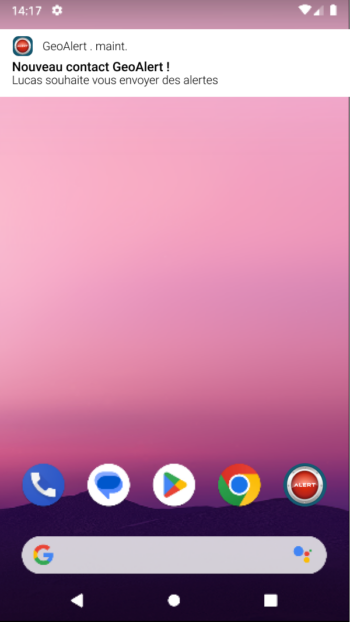
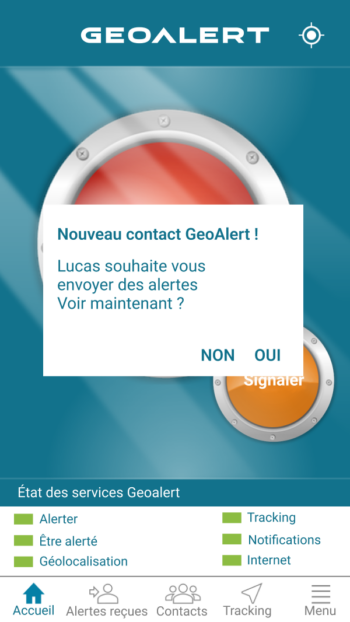
Si vous avez déjà l'application au moment de la demande de contact, vous recevrez une notification
Cliquez dessus :
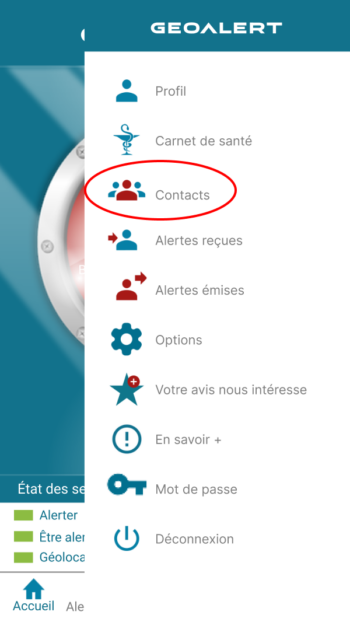
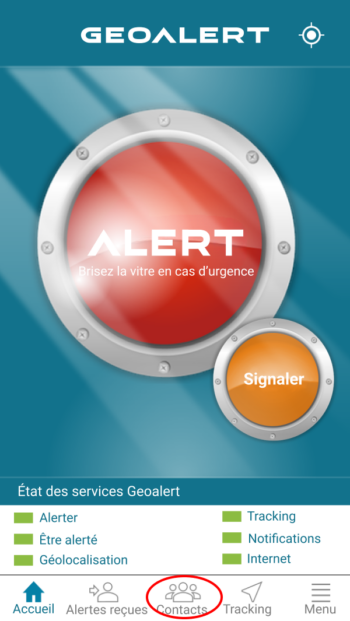
1. Sinon cliquer sur la rubrique Contacts du menu
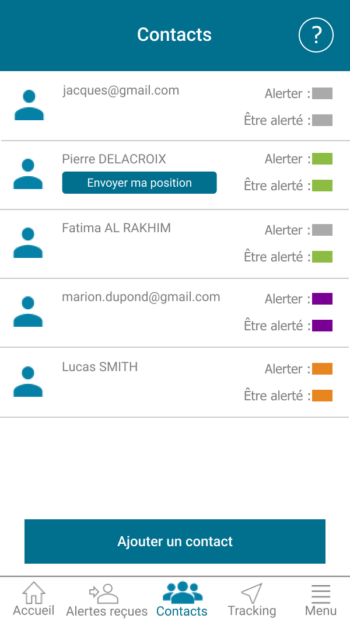
2. Il faut aller sur la liste des Contacts
Puis cliquer sur le profil concerné:
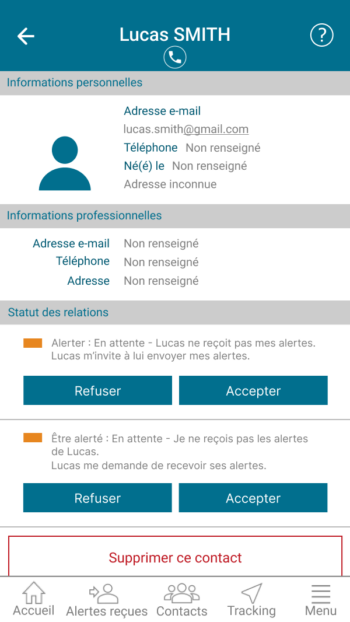
3. Il faut ensuite accepter la demande
Site web
Une fois connecté, naviguez dans la rubrique "Contacts"
Puis, Cliquez sur le bouton () pour accepter la demande du Contact.
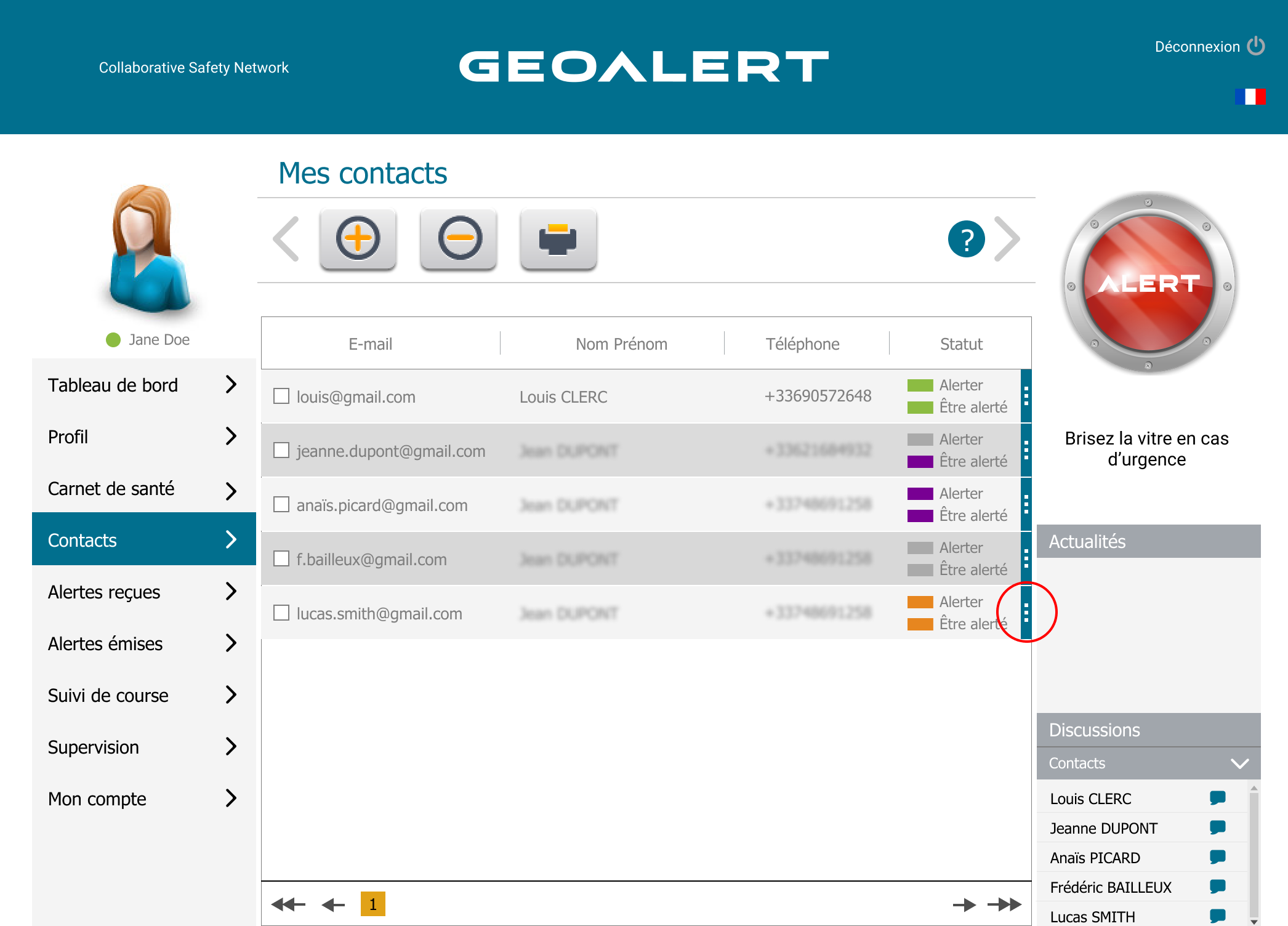
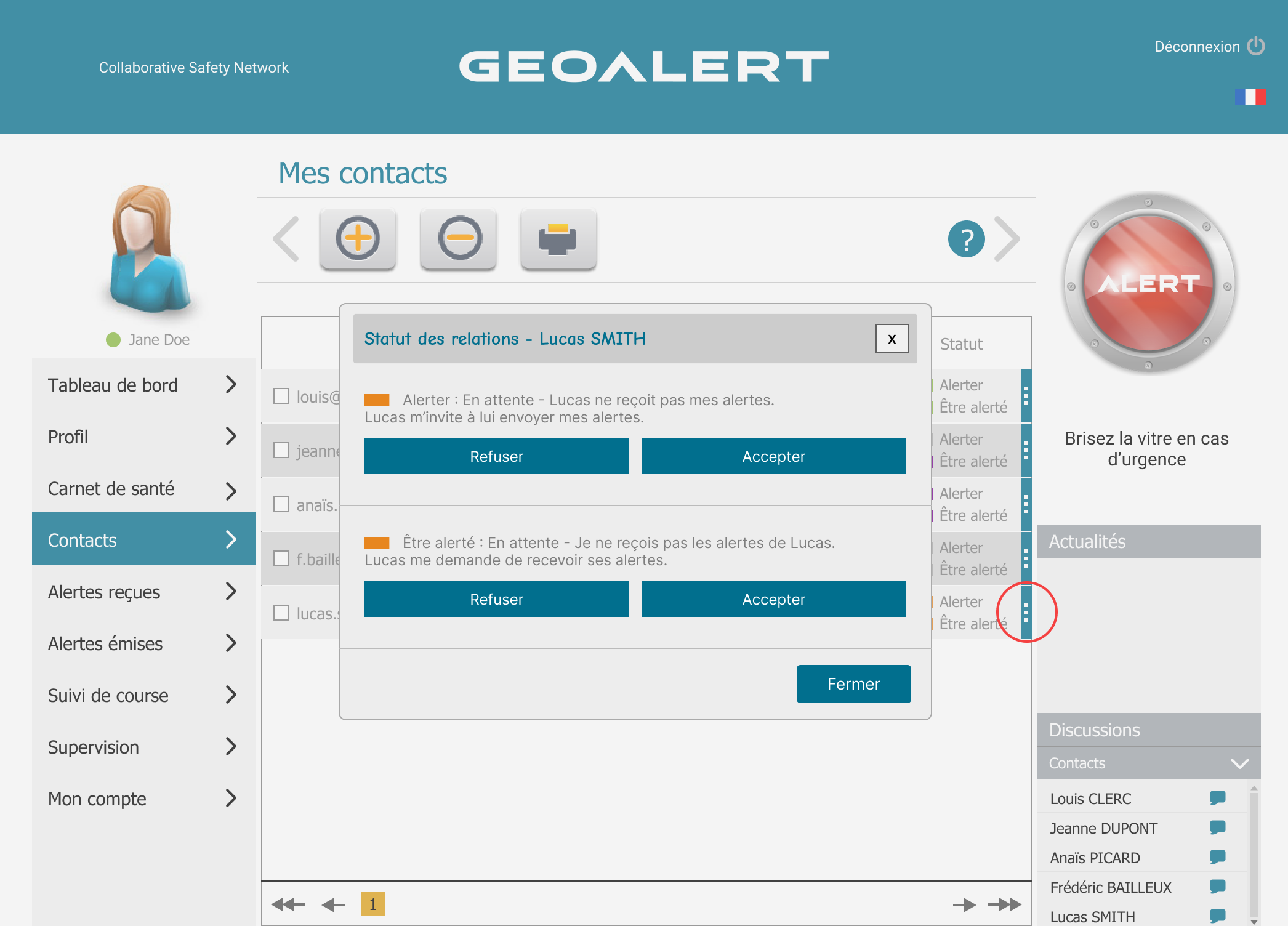
Il suffit d'aller dans vos mails reçus (il est probable que cet email arrive dans vos spams) et de cliquer sur "accepter la sollicitation" .
Bonjour Jhon Doe,
Nous vous informons que Daniel FLAURE souhaite vous ajouter comme personne à alerter en cas d'urgence dans le programme GeoAlert.
Si vous acceptez la sollicitation et si Daniel déclenche une alerte, le programme GeoAlert vous informera immédiatement par :
- Notification sur smartphone (texte + une alarme sonore se déclenche),
- Email,
- SMS (uniquement avec l'application Android).
Daniel vous envoie un message personnel
Accepter la sollicitation Refuser la sollicitation
GeoAlert vous remercie de votre confiance.
Déclencher une alerte
Prérequis : pour déclencher une alerte géolocalisée, il faut lors du téléchargement de l'application :
- Activer les données Internet et GPS de votre smartphone
- Avoir au minimum 1 Contact (et il doit avoir accepté de recevoir vos alertes)
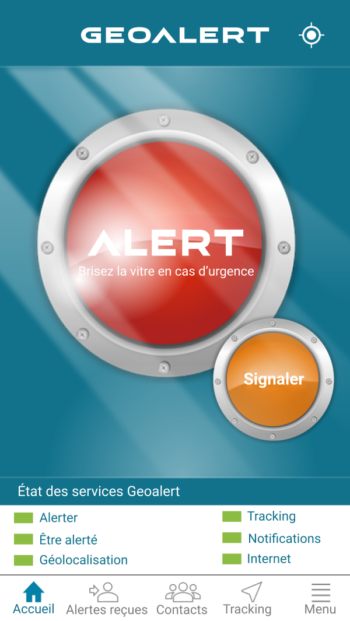
En situation d'urgence, pour lancer une alerte il faut appuyer sur le bouton rouge
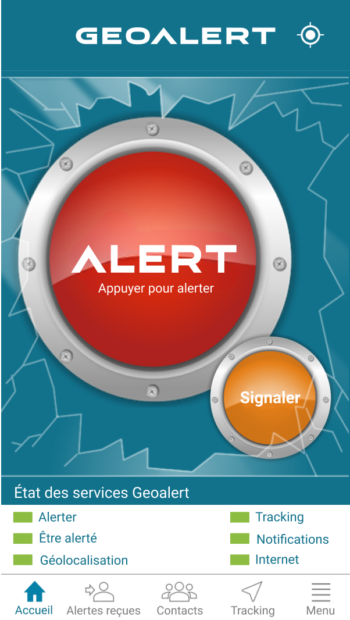
La vitre se brise, appuyez une seconde fois sur le bouton rouge.
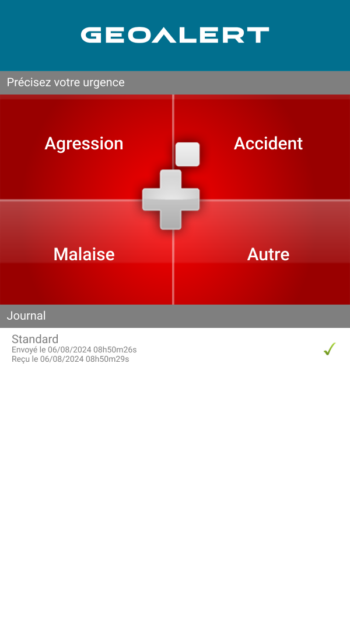
Une fois la 1ère alerte déclenchée vous pourrez préciser votre problème en cliquant sur le bouton de votre choix. Une 2ème alerte sera alors émise.
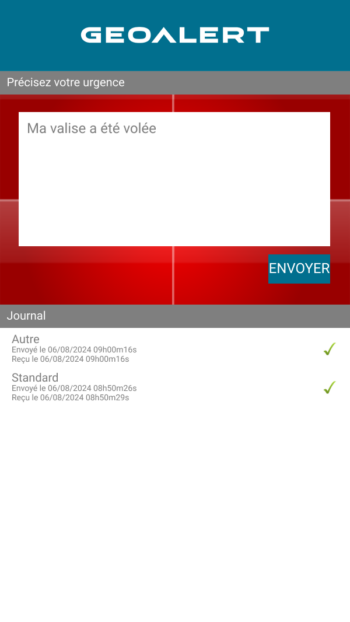
Après avoir précisé votre problème, vous aurez la possibilité d'écrire un texte complémentaire pour détailler la situation.
À chaque précision effectuée, le smartphone envoie une nouvelle alerte.
Déclencher une alerte silencieuse
Prérequis : pour déclencher une alerte géolocalisée, il faut lors du téléchargement de l'application :
- Activer les données Internet et GPS de votre smartphone
- Avoir au minimum 1 Contact (et il doit avoir accepté de recevoir vos alertes)
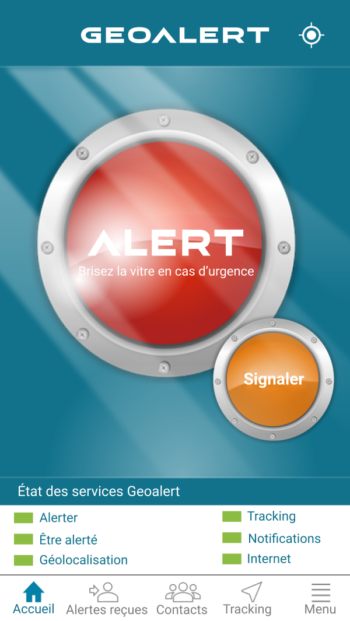
En situation d'urgence, pour lancer une alerte il faut appuyer sur le bouton rouge mais cela n'est pas toujours possible.
C'est pourquoi nous avons ajouté la possibilité de déclencher une alerte en appuyant 4 fois rapidement sur le bouton d'alimentation.
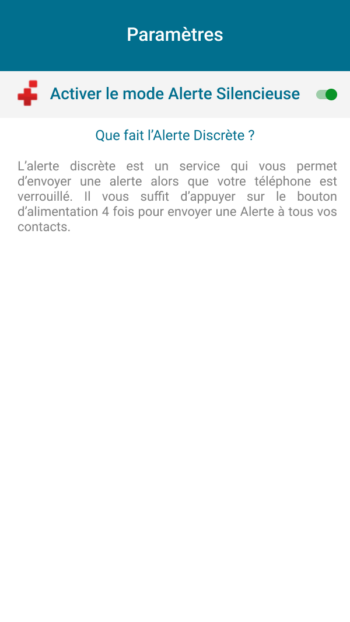
Pour activer cette option il faut aller dans option puis activer le service GeoAlert alerte silencieuse.
Une notification devrait alors s'afficher en haut de votre téléphone, cette notification restera affiché tant que le service GeoAlert est actif.
Modification de votre profil
La modification de profil se fait exclusivement sur le site web.
Pour s'y rendre il suffit de se connecter à votre compte via le lien suivant :
L'enregistrement des données n'est pas automatique, cliquez sur l'icône de disquette pour sauvegarder vos modifications.
Cliquez sur l'image du personnage (homme ou femme) en haut à gauche pour changer votre image de profil.
Un profil est personnel, vous ne pouvez pas modifier le profil d'un contact
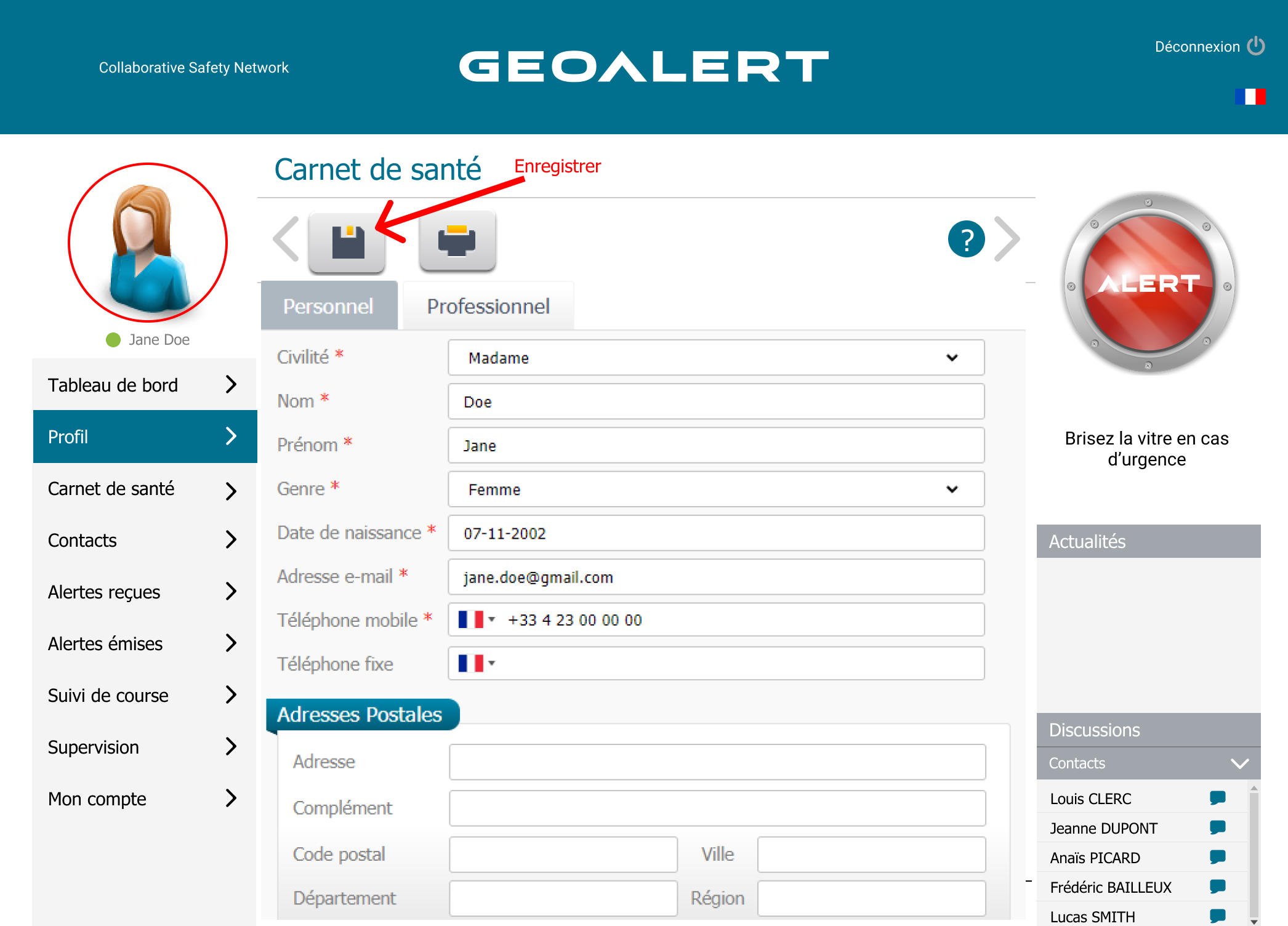
Compléter votre carnet de santé
Les informations de santé sont saisies sur le site web.
Pour cela, il faut se connecter à votre compte via le lien suivant :
L'enregistrement des données n'est pas automatique, cliquez sur l'icône de disquette pour sauvegarder vos modifications.
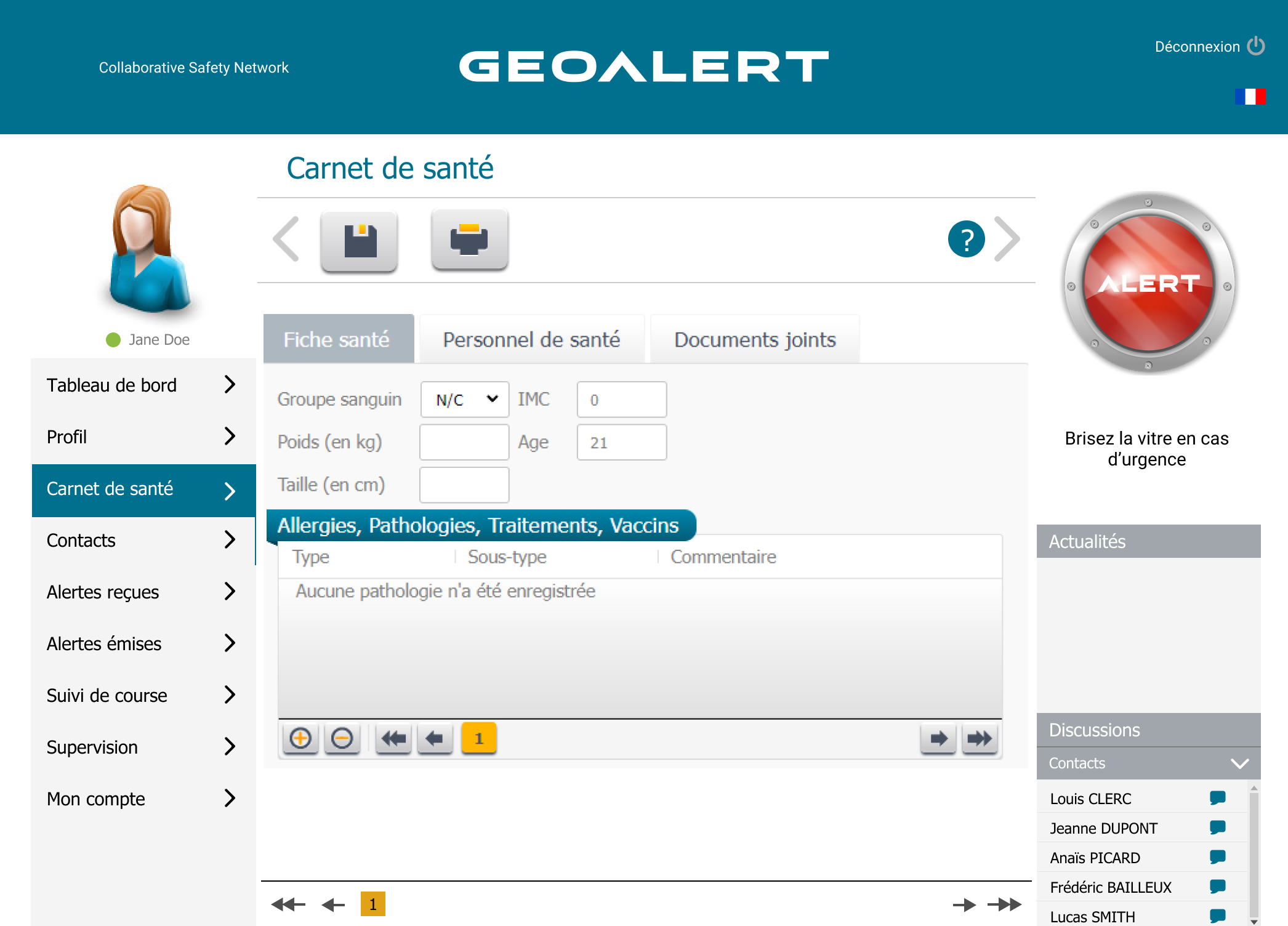
Connaître sa position
Cette fonction permet de visualiser votre position actuelle sur une carte.
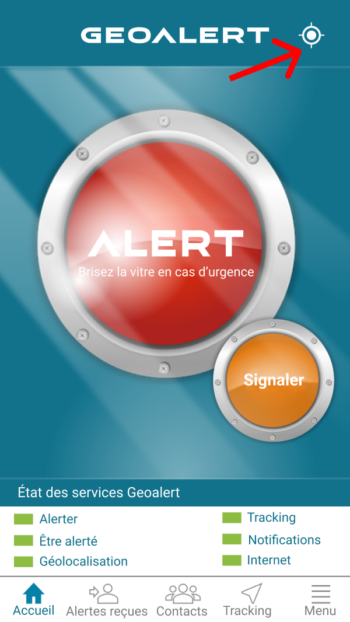
Pour utiliser cette fonctionnalité, il faut cliquer sur le bouton GPS (voir flèche rouge).
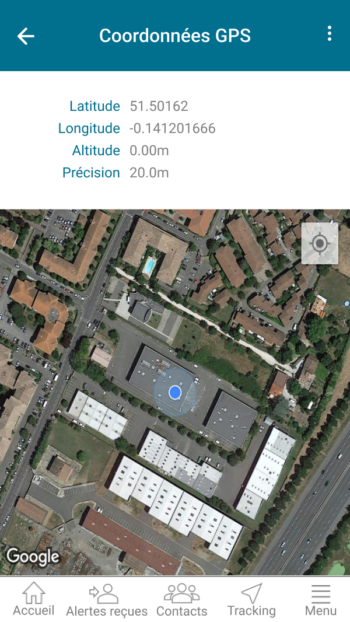
L'interface vous donnera :
- votre latitude,
- votre longitude
- votre altitude
- et la précision de votre géolocalisation.
Consulter les alertes reçues et émises
Sur l'application, le menu vous permet de consulter les deux listes d'alertes.
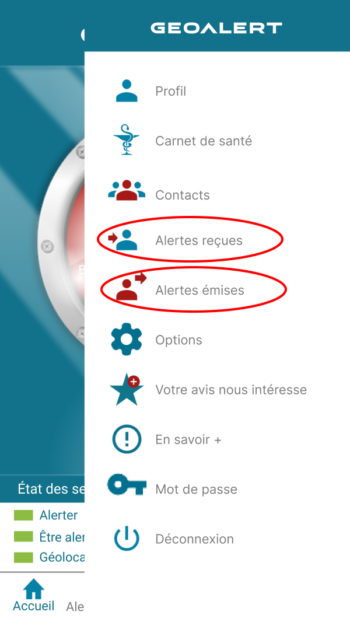
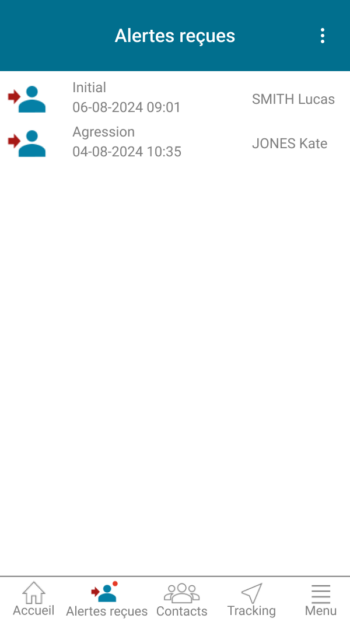
Liste des Alertes Reçues
Version Android
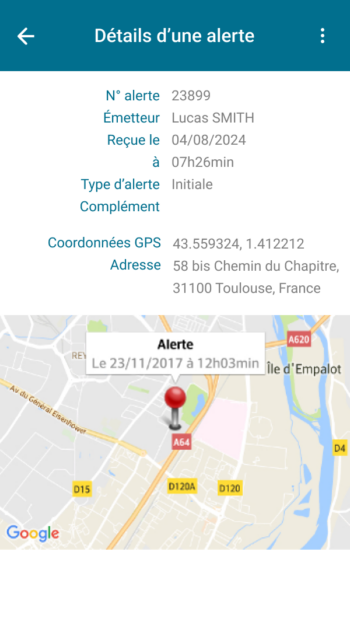
En cliquant sur une Alerte, vous aurez des détails sur celle ci, comme :
- l'émetteur
- l'adresse
- la latitude
- la longitude
- la date et l'heure
- le type d'alerte ou un message complémentaire si il existe
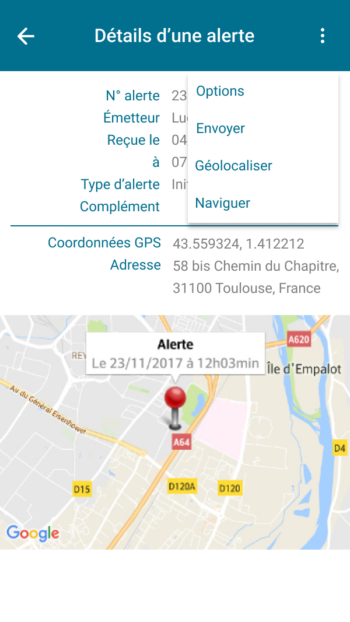
En cliquant sur les 3 points (...) vous aurez 4 choix possibles :
- OPTIONS (visualiser la Carte en mode satellite ou routière)
- ENVOYER (les caractéristiques de l'alerte peuvent être envoyées/partagées par mail ou sms)
- GEOLOCALISER (2 positions s'affichent : votre propre position GPS et celle de l'alerte reçue)
- NAVIGUER (suivre l'itinéraire jusqu'à l'alerte)
Version IOS
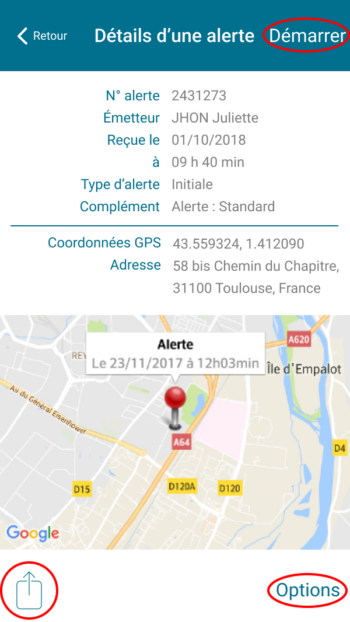
En cliquant sur une Alerte, vous aurez des détails sur celle ci, comme :
- l'émetteur
- l'adresse
- la latitude
- la longitude
- la date et l'heure
- le type d'alerte ou un message complémentaire si il existe
En haut de l'écran se trouve un bouton Démarrer qui sert à suivre l'itinéraire jusqu'à l'alerte
En faisant défiler l'interface vers le bas, un bouton Modifier apparaitra ainsi qu'un bouton Share
Le bouton Share permet d'envoyer les informations de l'alerte par mail ou sms.
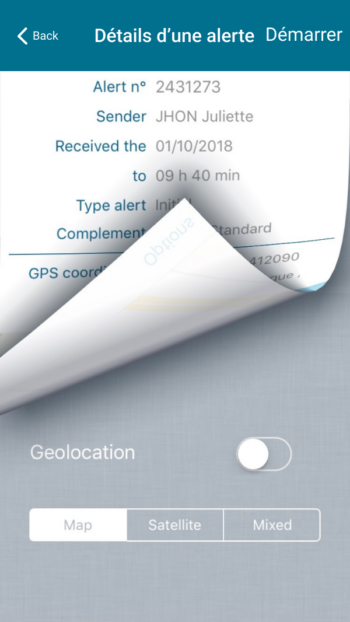
Une fois le bouton Modifier cliqué, vous avez 2 actions possibles :
- Visualiser la Carte en mode satellite, routière ou hybride.
- Géolcaliser (2 positions s'affichent : votre propre position GPS et celle de l'alerte reçue)
Prendre en charge une alerte
1
Lorsque vous recevez une alerte, rendez-vous dans l'onglet Alertes reçues
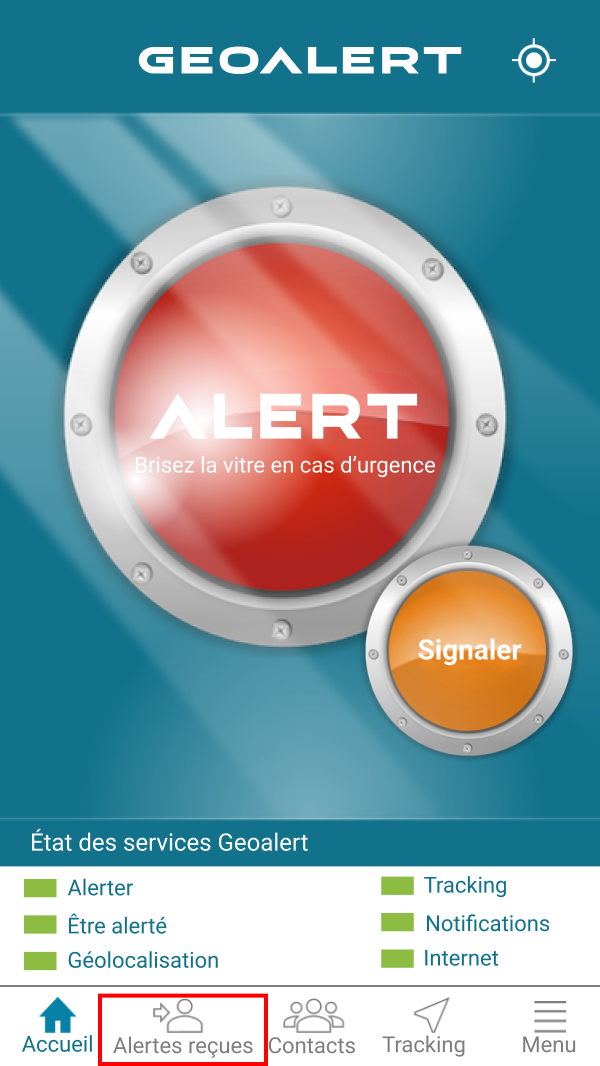
2
Une fois dans l'onglet Alertes reçues, cliquez sur l'alerte que vous souhaitez prendre en charge
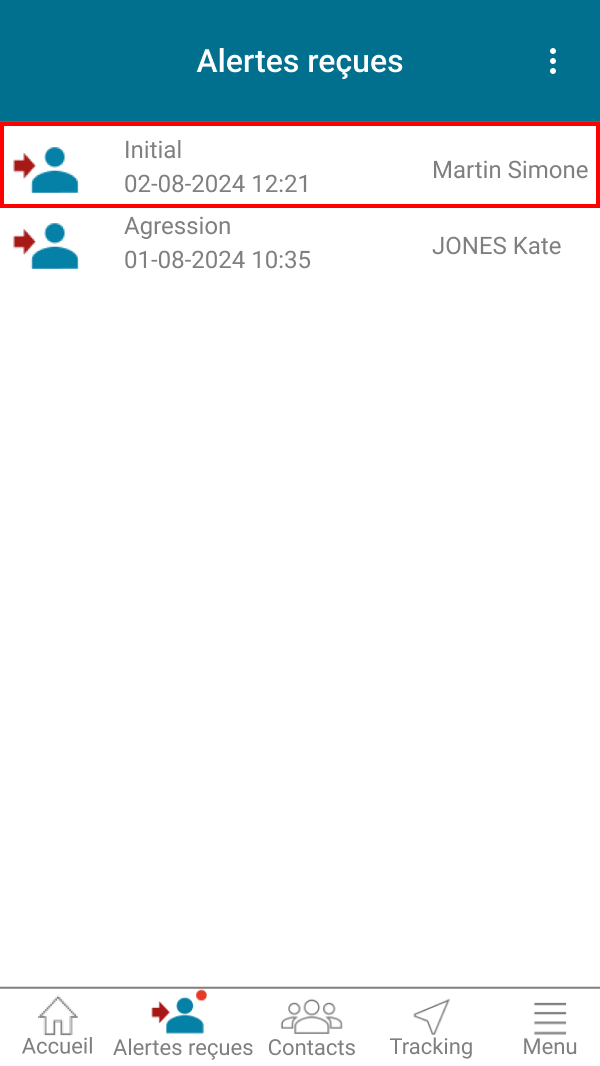
3
Une fois dans les détails de l'alerte, cliquez sur les 3 petits points en bas à droite de la page

4
Sélectionnez dans le menu qui s'affiche l'action que vous voulez effectuer (ici PRENDRE EN CHARGE)
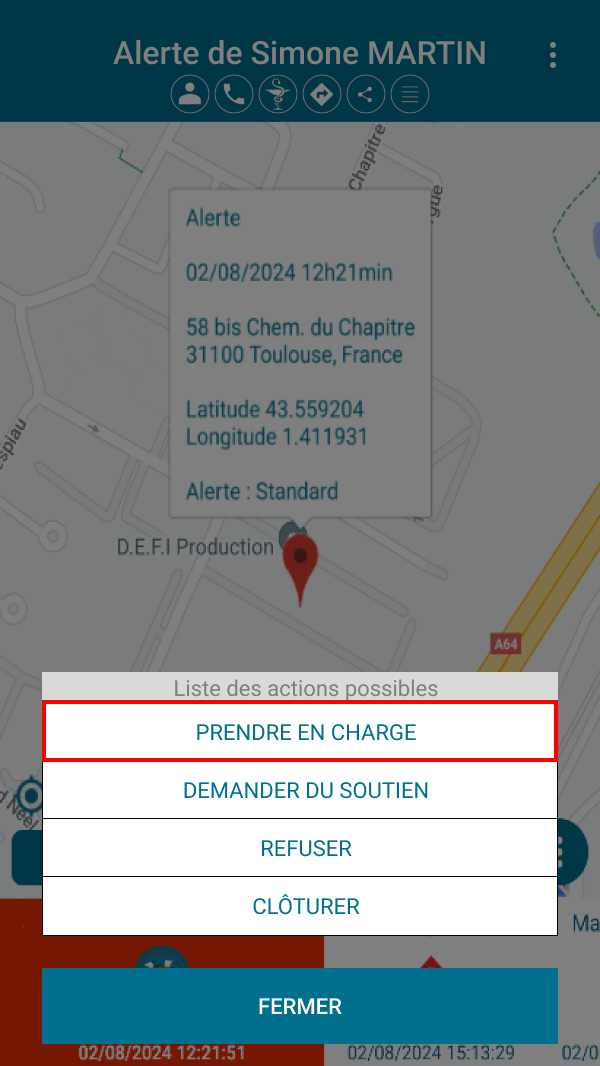
5
Lorsque vous avez pris en charge l'alerte, toutes les personnes alertées ont accès à cette information dans la liste des personnes alertées en bas de page

6
La personne ayant émis l'alerte reçoit également une notification concernant la prise en charge de l'alerte
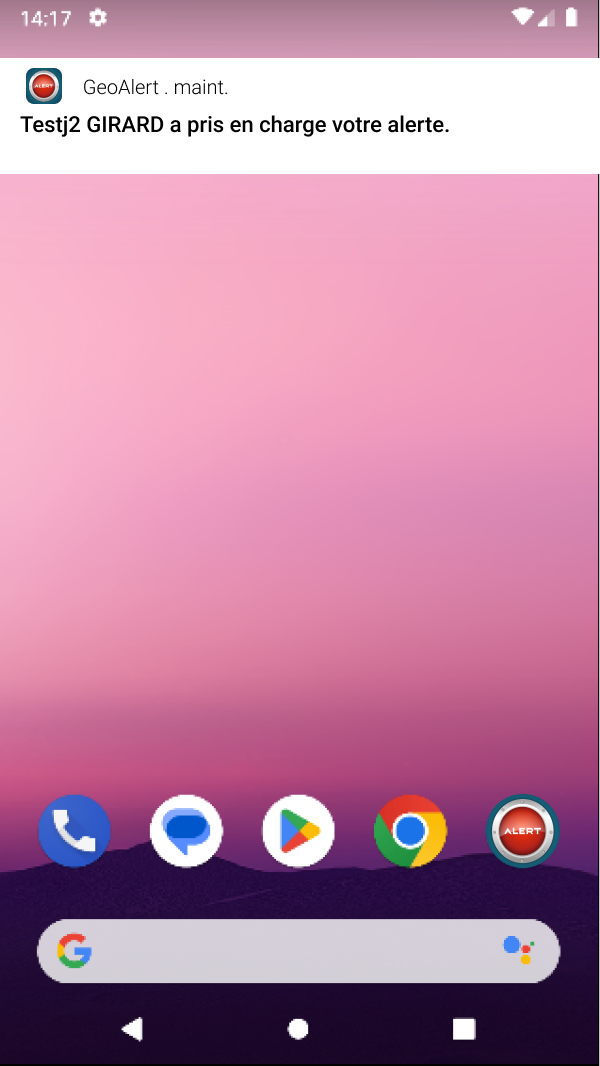
Envoyer une position
Envoyer une position, permet d'envoyer un message avec sa position GPS à un Contact de votre choix contrairement à l'alerte qui prévient l'ensemble de vos Contacts.
Le Contact choisi recevra cette position par mail et notification.
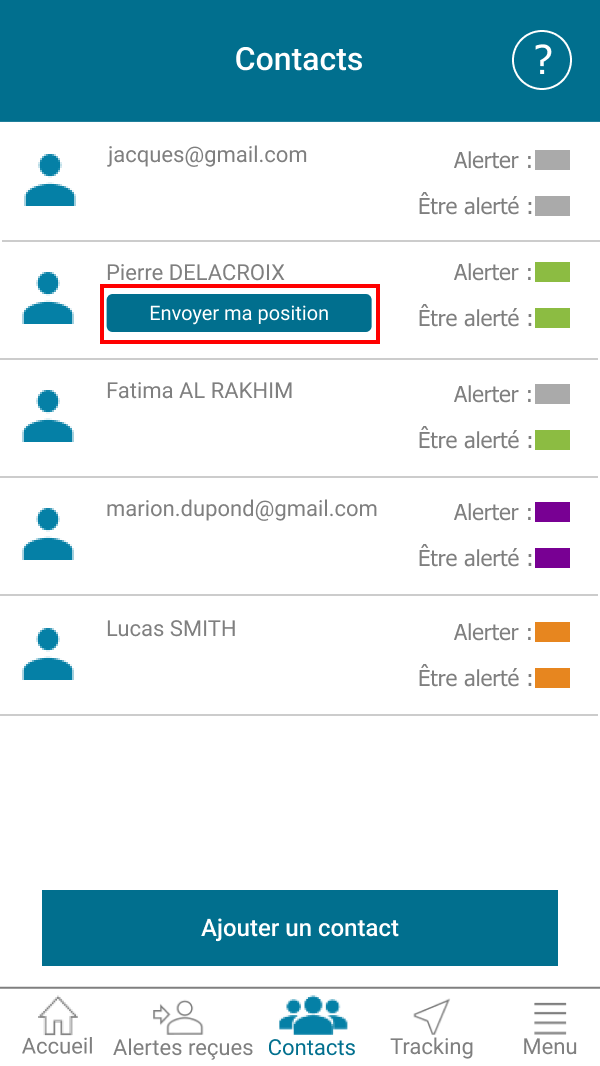
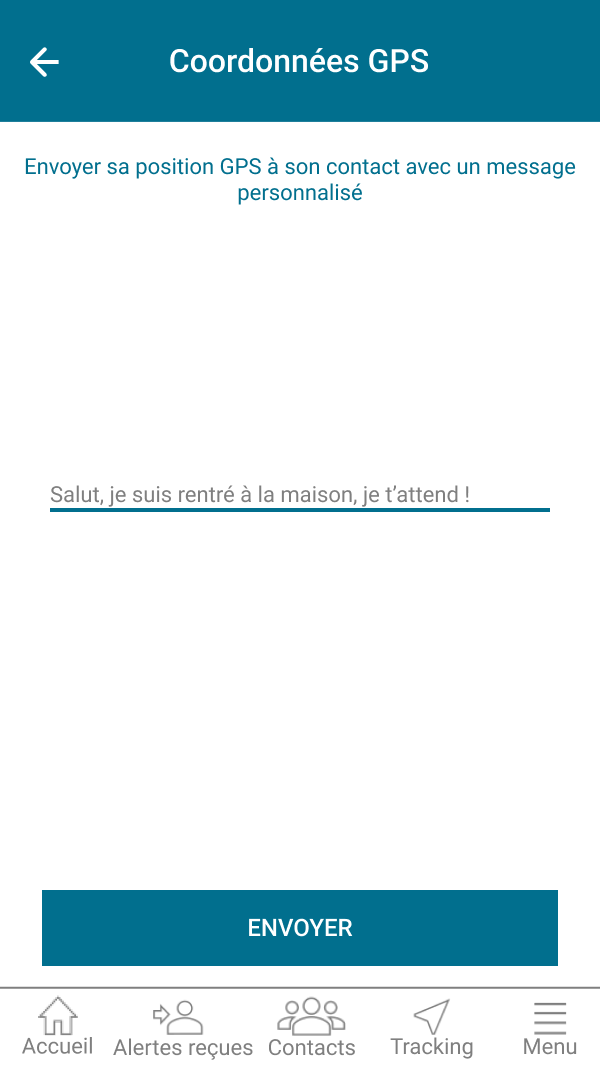
A quoi sert le signalement ?
Le signalement sert à informer un professionnel d’un incident sur un périmètre délimité. Le professionnel superviseur peut être une régie de transport, une mairie, une entreprise privée, une station de ski, une résidence... Afin que le professionnel puisse intervenir rapidement, GeoAlert lui transmet les informations suivantes :
- La position GPS du signalement
- La Date et Heure
- Le type de signalement (ex : Dégradation, nuisance, sécurité…)
- Les précisions ajoutées (Photo, Vidéo ou Texte )
Seul le professionnel qui supervise une zone reçoit vos signalements. Vos proches ne les reçoivent pas.
Comment faire un signalement ?
1
J'appuie une fois pour briser la vitre et une seconde fois sur le bouton orange SIGNALER
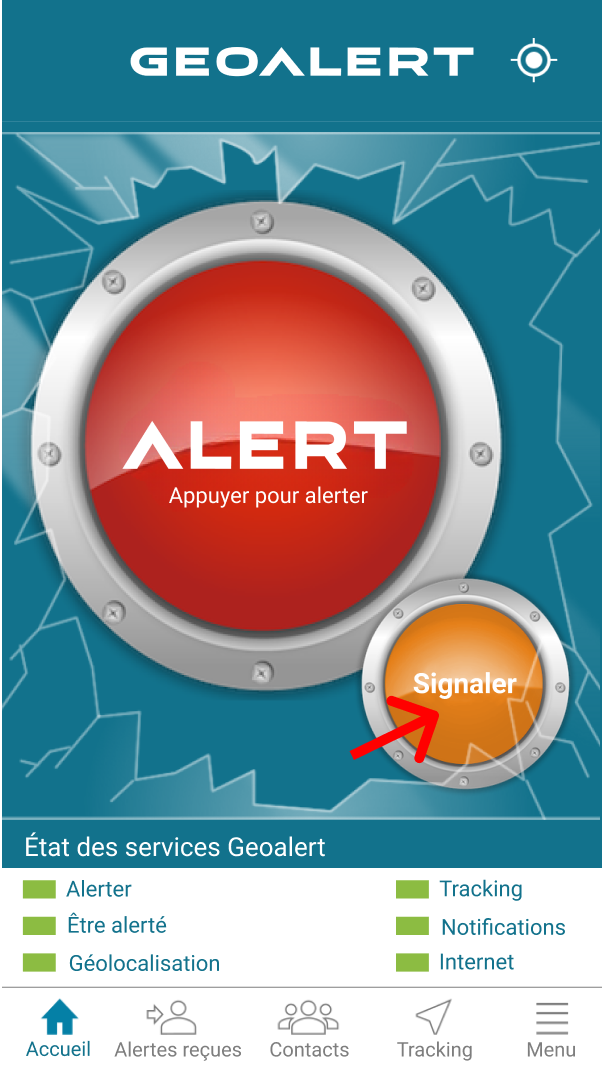
2
Je sélectionne le type de signalement
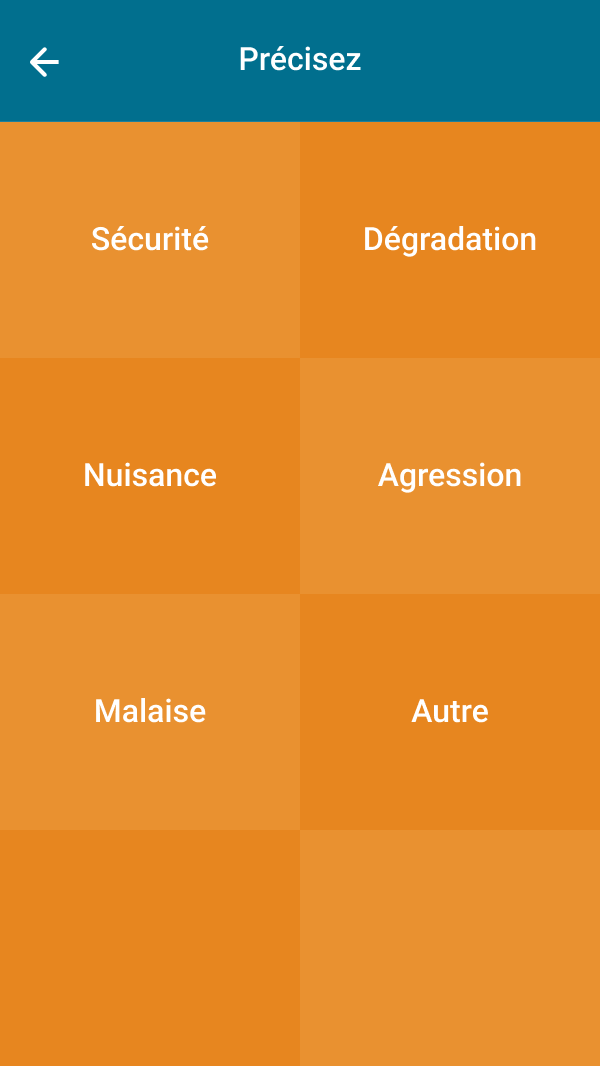
3
Je prends une photo en un clic ou une vidéo en restant appuyé

4
J'envoie le signalement

Pour toutes informations complémentaires contactez la Team GeoAlert :
team-ice@infopolis.fr
